Annons
Übersicht syftar till att ersätta sådana som Geektool, så att du kan lägga till utgången från alla konsolkommandon på skrivbordet - formaterat med HTML5.
Vi har visat dig hur Geektool, kan hjälper dig att göra din Mac verkligen din egen Hur man använder GeekTool för att verkligen göra din Mac din egenSkulle du hellre ha ditt tråkiga skrivbordsutrymme fyllt med användbar systeminformation eller familjefoton? Du behöver GeekTool. Läs mer genom att lägga till kommandobaserade widgetar på skrivbordet. Vi har också täckt Nerdtool, ett lättanvänt alternativ till Geektool Lägg till information till ditt Mac-skrivbord med NerdtoolLägg till vilken information du vill ha på din Mac: s skrivbord och få den till att se bra ut. Läs mer . Med dessa alternativ, varför bry sig det egentligen om Übersicht alls? Eftersom Übersicht är så mycket lättare att arbeta med.
Ännu bättre: om du vet hur du skriver HTML - eller är tillräckligt säker på att kopiera, klistra in och justera kod tills det fungerar som du vill - är det enkelt att skapa dina egna widgetar. Kolla in det.
Ladda ner och installera Übersicht som du skulle göra för någon annan Mac-app, starta den och du hittar en ny post i systemfältet i det övre högra hörnet. Därefter går du till Übersicht widgets sida och du hittar ett litet urval av saker att lägga till på skrivbordet:
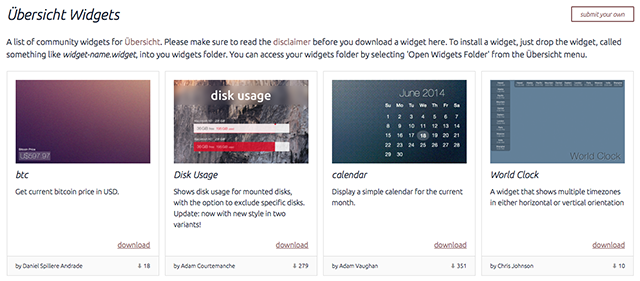
Widgetsna kommer som ZIP-filer, som du bör packa upp. Tryck sedan på menyraden för Übersicht:
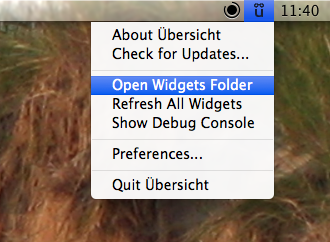
Du vill öppna widget-mappen, som kommer att se ut som alla andra mappar. Dra widgets hit så kommer de direkt att visas på skrivbordet.

Personligen kan jag inte fungera utan snabb åtkomst till en kalender - det gör schemaläggning av artiklar och möten mycket enklare. Så det första jag lagt till var en kalender:
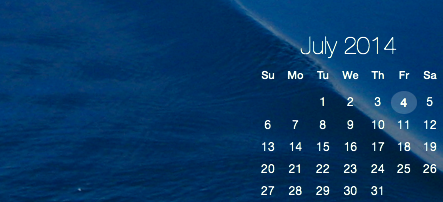
Det här är mycket trevligare än den kalender jag jobbade med Geektool, så jag är redan ganska lycklig. En annan vacker widget: den här klockan.
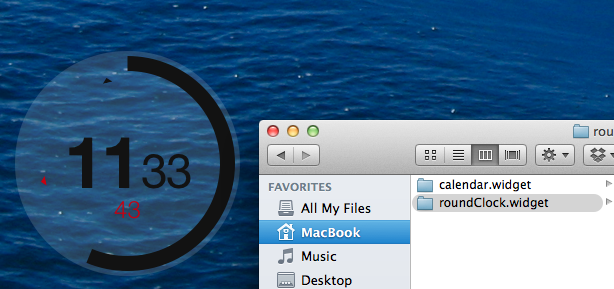
Du kan inte berätta från skärmdumpen, men den klockan är animerad.
Naturligtvis hittar du också några verktyg för ett enda syfte - som det här för världscupen, som antagligen inte kommer att vara till nytta när du läser detta:
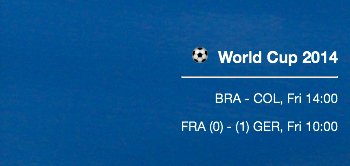
Det finns mycket fler widgetar, många fokuserade på systemprestanda. Kolla in galleriet om du är intresserad.
Du kanske märker att du inte kan klicka och dra widgetar för att placera dem. Det beror på att där widgets är placerade skrivs i själva koden - men det är lätt att ändra. Öppna index.coffee-filen i mappen för widgeten och leta efter något liknande:
vänster: 4 stbotten: 4px
I det här exemplet placeras widgeten 4 pixlar från vänster på skärmen och 4 pixlar från botten. Om du föredrar att widgeten ska placeras längst upp till höger, ändrar du bara ordet "vänster" till "höger" - du kan också ändra "botten" till "överst". Ändra pixelantalet för att flytta widgeten hur du vill. Spara din redigerade fil så ser du widgeten flytta omedelbart.
Försök; det är kul.
När du börjar spela med dessa widgets kanske du vill prova att göra dina egna. Jag vet att jag gjorde det. När Jag visade dig hur du använder NerdTool Lägg till information till ditt Mac-skrivbord med NerdtoolLägg till vilken information du vill ha på din Mac: s skrivbord och få den till att se bra ut. Läs mer , Jag visade dig hur du lägger till en offert på dagen på ditt skrivbord. Så här ställer jag in det för Übersicht.
Jag använde Hello World-exemplet på Übersicht hemsida som utgångspunkt. Jag ändrade sedan kommandot enligt följande:
kommando: "curl - silent www.brainyquote.com/quotes_of_the_day.html | egrep '(span class = \" bqQuoteLink \ ") | (div class = \" bq-aut \ ")' | sed -n '1p; 2p; '| sed -e 's / ] *> // g' "
Det här är samma kommando som jag använde för NerdTool, med det märkliga tillägget av bakstreck före alla citattecken. Jag använder backslash som ett Escape Character - utan det skulle Übersicht tro att mitt kommando slutar vid citattecknet.
Med det gjort justerade jag teckensnittet för att se ut som jag ville ha det och ändrade positioneringen. Så här ser det ut:
stil:
vänster: 0px
botten: 0px
färg: #fff
fontstorlek: 25px
text-skugga: 1px 1px # 000000;
“””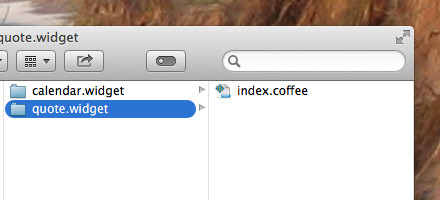
Jag sparat allt detta i en fil med namnet “index.coffee”, som jag lagde i en mapp som heter “quote.widget”. Jag lägger detta i Widgets-mappen, och det fungerade:
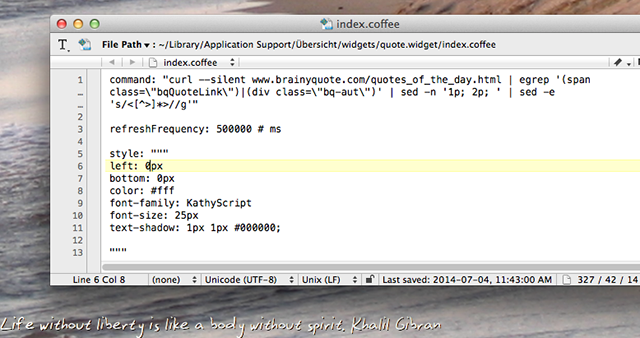
Detta är naturligtvis ganska grundläggande, och jag slog några snags medan jag får allt inställt. Fortfarande var gissningen och testningen kul för mig. Om du har upplevt borde detta inte vara svårt för dig.
Vad kommer du att göra?
Har du några stora planer för Übersicht? Har du skapat några widgetar? Låt oss dela dem i kommentarerna nedan.
Justin Pot är en teknologjournalist baserad i Portland, Oregon. Han älskar teknik, människor och natur - och försöker njuta av alla tre när det är möjligt. Du kan chatta med Justin på Twitter just nu.